MoText-Objekt Cinema 4D-s võimaldab sul tekstidele uusi dimentsioone lisada. See asendab mitte ainult tavalist tekstispline'i ja ekstruudimise objekti, vaid pakub ka laialdasi võimalusi tekstide animatsiooniks ja kujundamiseks. Selles juhendis õpid, kuidas kasutada MoText-objekti tõhusalt, et luua muljetavaldavaid tekstianimatsioone.
Olulised järeldused
MoText-objekt võimaldab sul kopeerida tekste ja neid efektorite abil mõjutada. Sa saad animaatorida üksikuid tähti, sõnu, terviklikke lõike või isegi kogu teksti. Lisaks pakub see erilisi seadistusvõimalusi, mis ületavad tavaliste tekstisplinide pakutavat.
Sammsammuline juhend
Alusta oma projekti Cinema 4D-s ja vali MoText-objekt Mograph-tööriistakastist. Seda saad teha, klikkides peamenüüs "Mograph" ja valides siis "MoText".
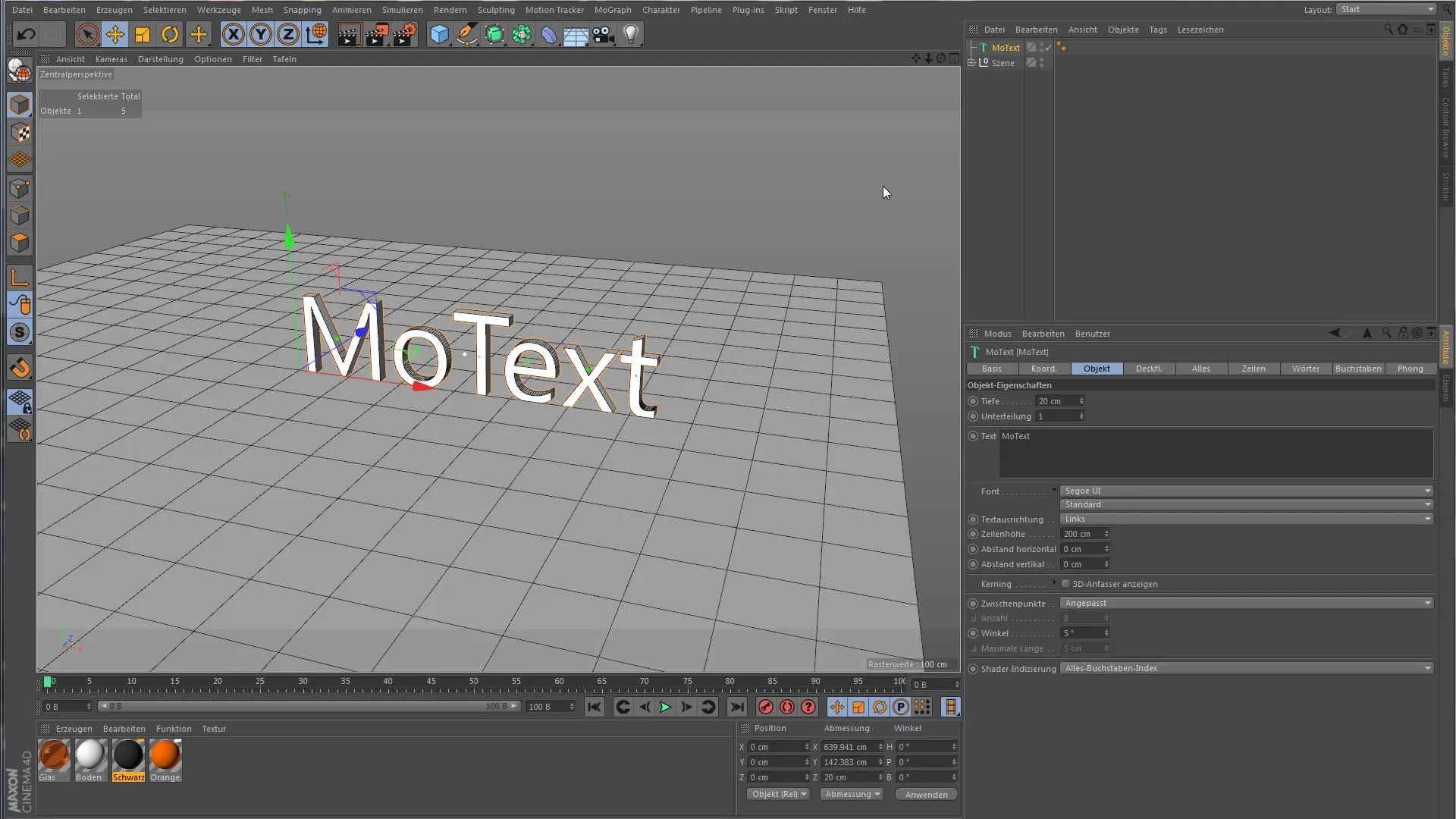
MoText-objekti valikute vahekaardil saad soovitud teksti otse sisestada. See võib olla näiteks "Tere maailm" või muu tekst. Kliki sisestusväljal ja sisesta oma tekst, et see 3D-ruumis nähtavaks teha.
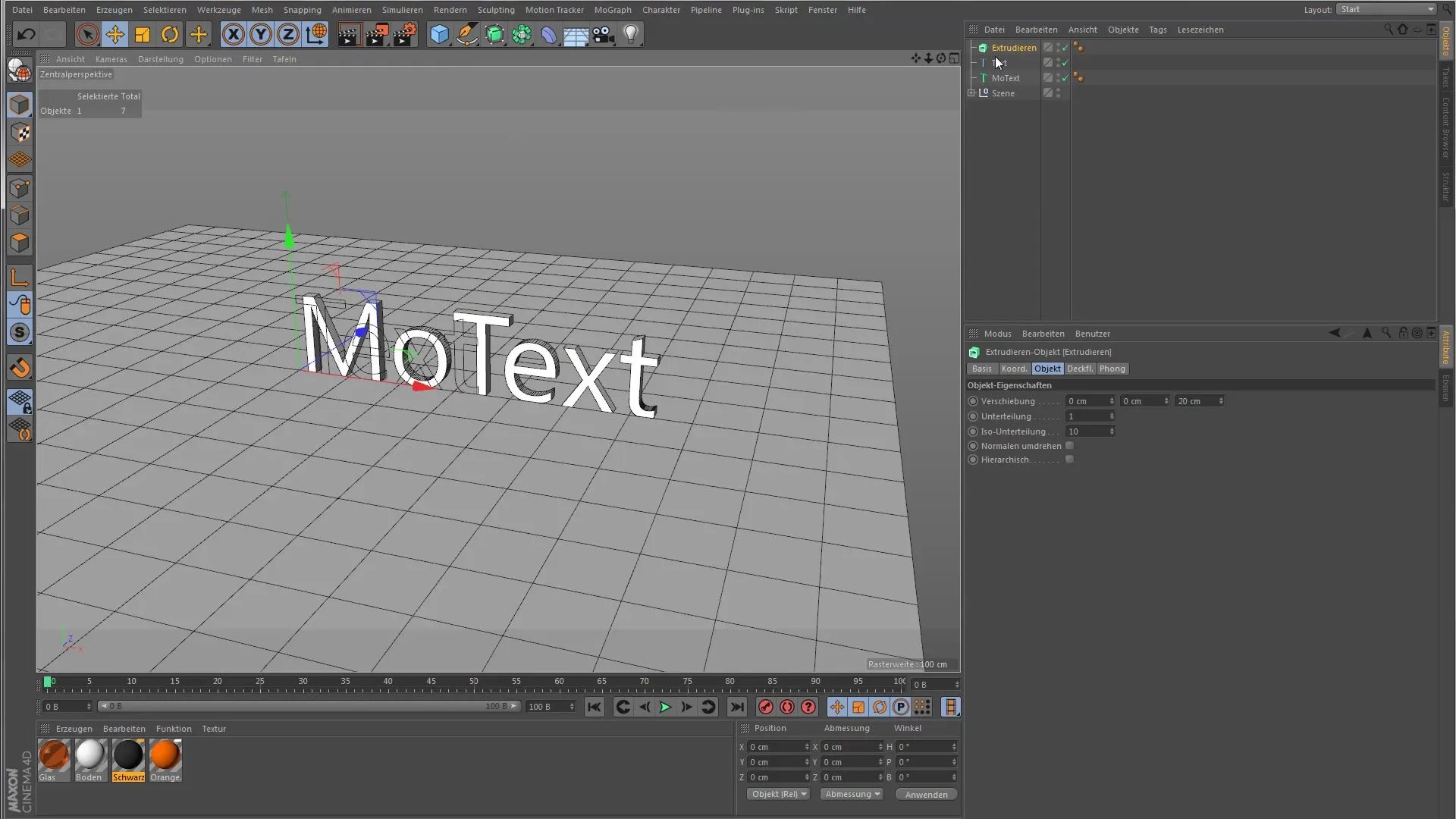
Kui tekst on sisestatud, näed, et su tähed on tähistatud roheliste punktidega. Need punktid näitavad, kus asub iga tähe keskpunkt. Valge punkt näitab kogu tekstivälja keskpunkti.
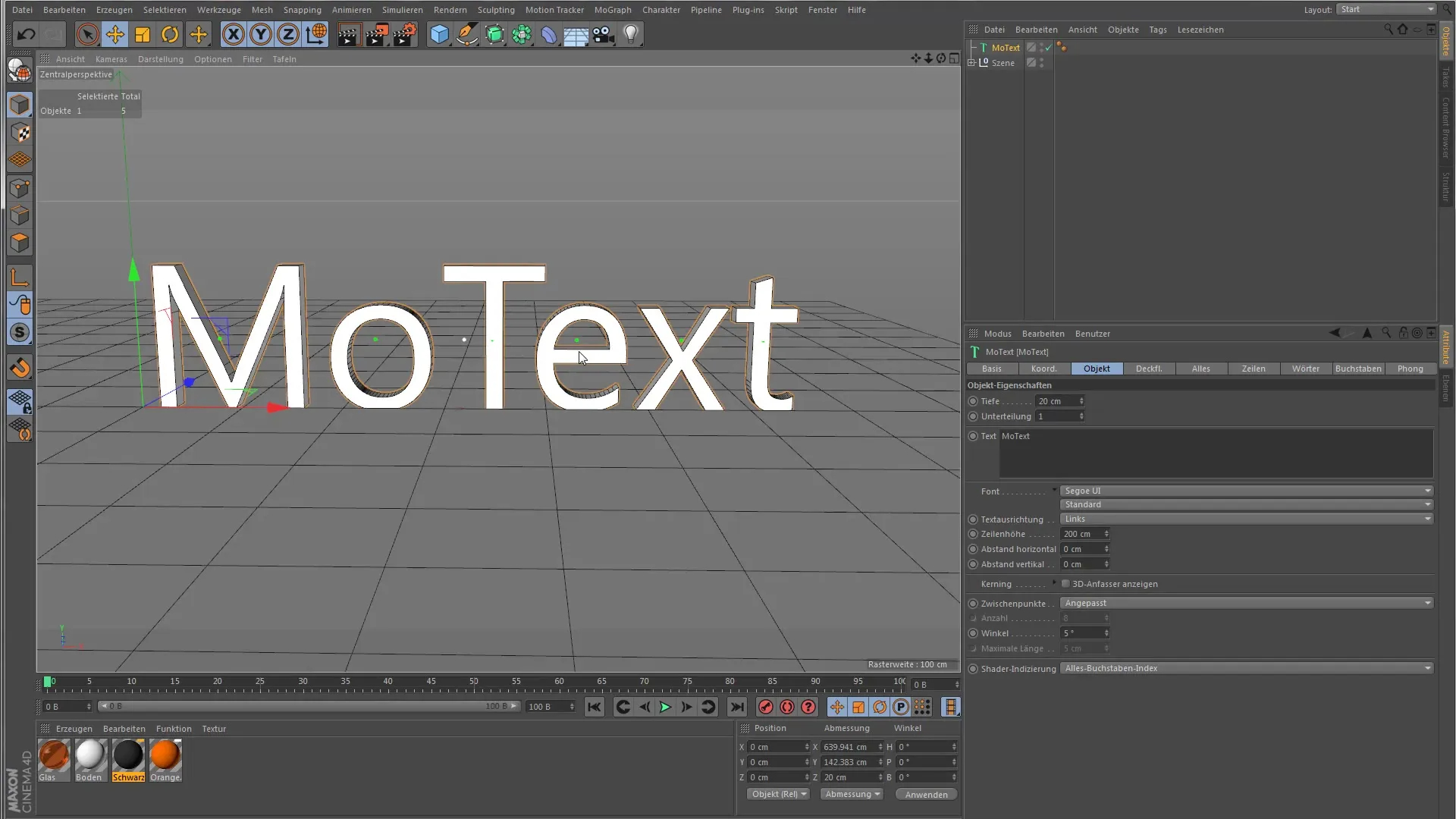
Kui soovid luua mitu lõiku või sõna, saad lihtsalt klõpsata tekstiväljast väljaspool. See lisab lõigud ja vastavad punktid, millega saad üksikute tekstielemente redigeerida.
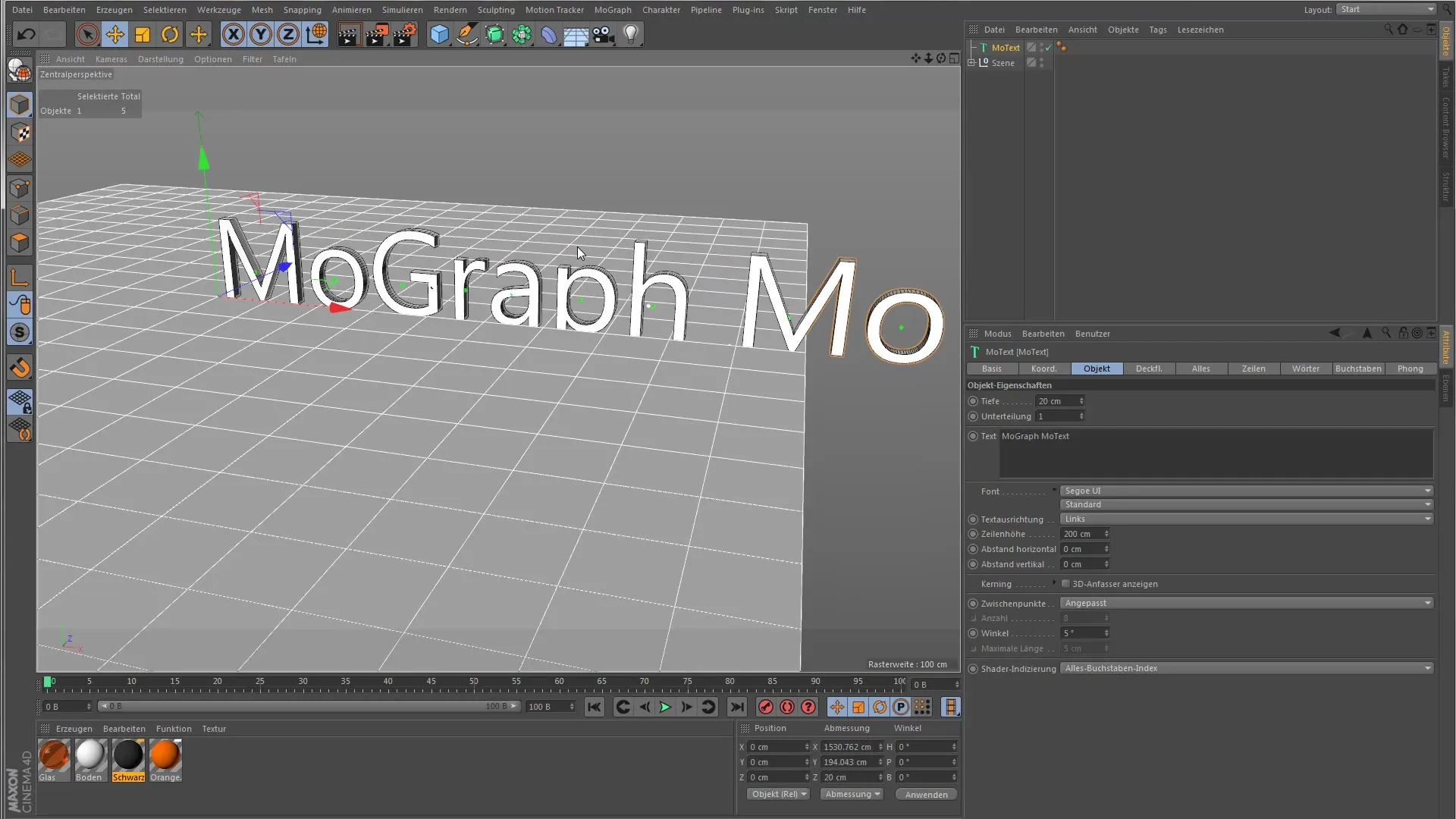
Teksti edasiseks kohandamiseks mine vahekaardile „Buchstaben“. Siit leiad valikud efektorite rakendamiseks iga tähe kohta. Lisa nüüd sammude efektor, et alustada animatsiooni. Sa saad selle efekti valida, klikkides efektorite paletis "Schritteffektor".

Pärast sammude efekti lisamist saad seadistusi kohandada. Vali näiteks pööramine ja sea see 20 kraadi. Jälgi, kuidas iga üksik täht selle muutuse tõttu kallutab.
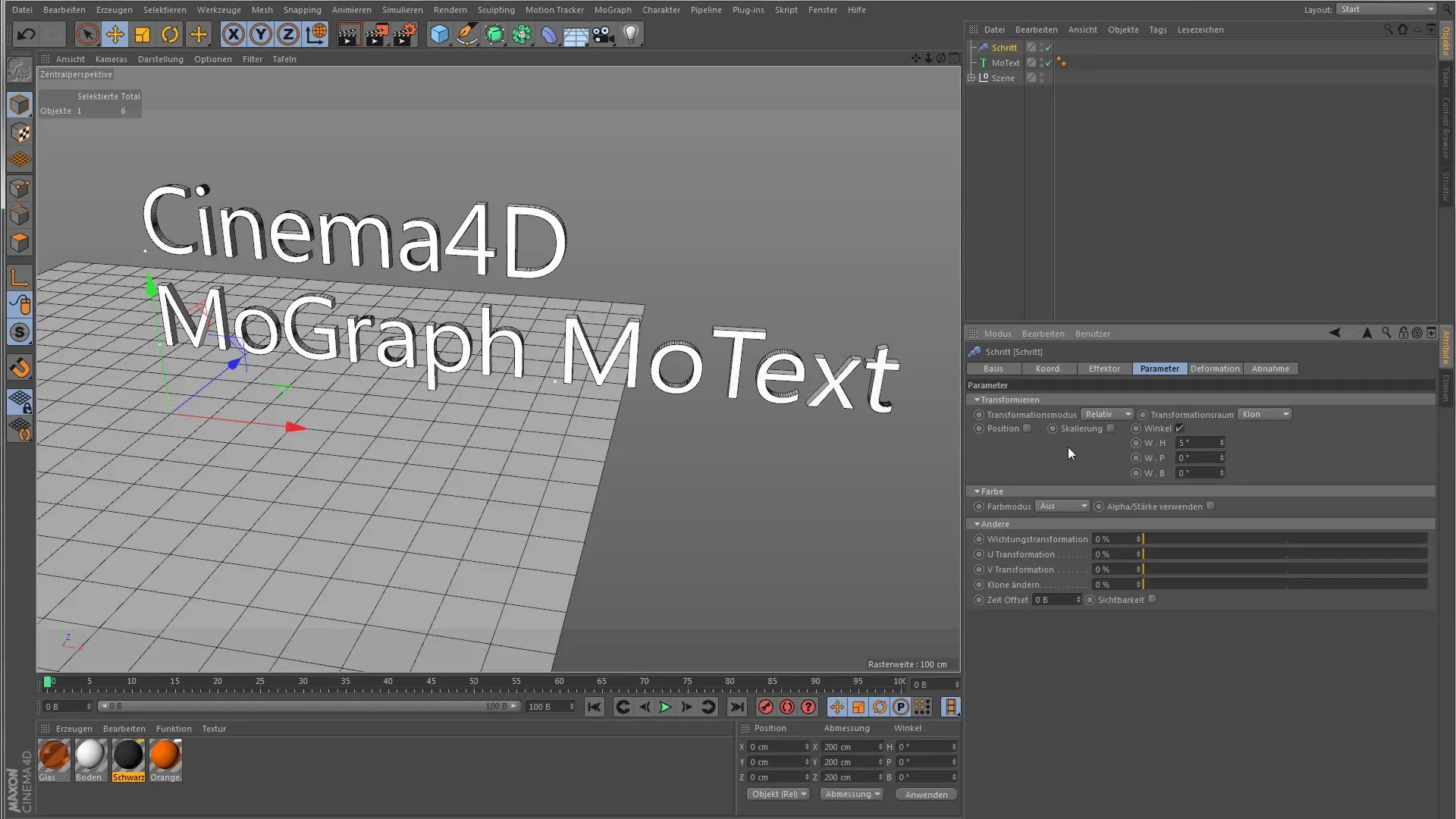
Kui soovid efekti rakendada kogu sõnale, saad efekti seadistusi kohandada. Keela effekt tähtedele, et rakendada efekt ainult sõnadele.
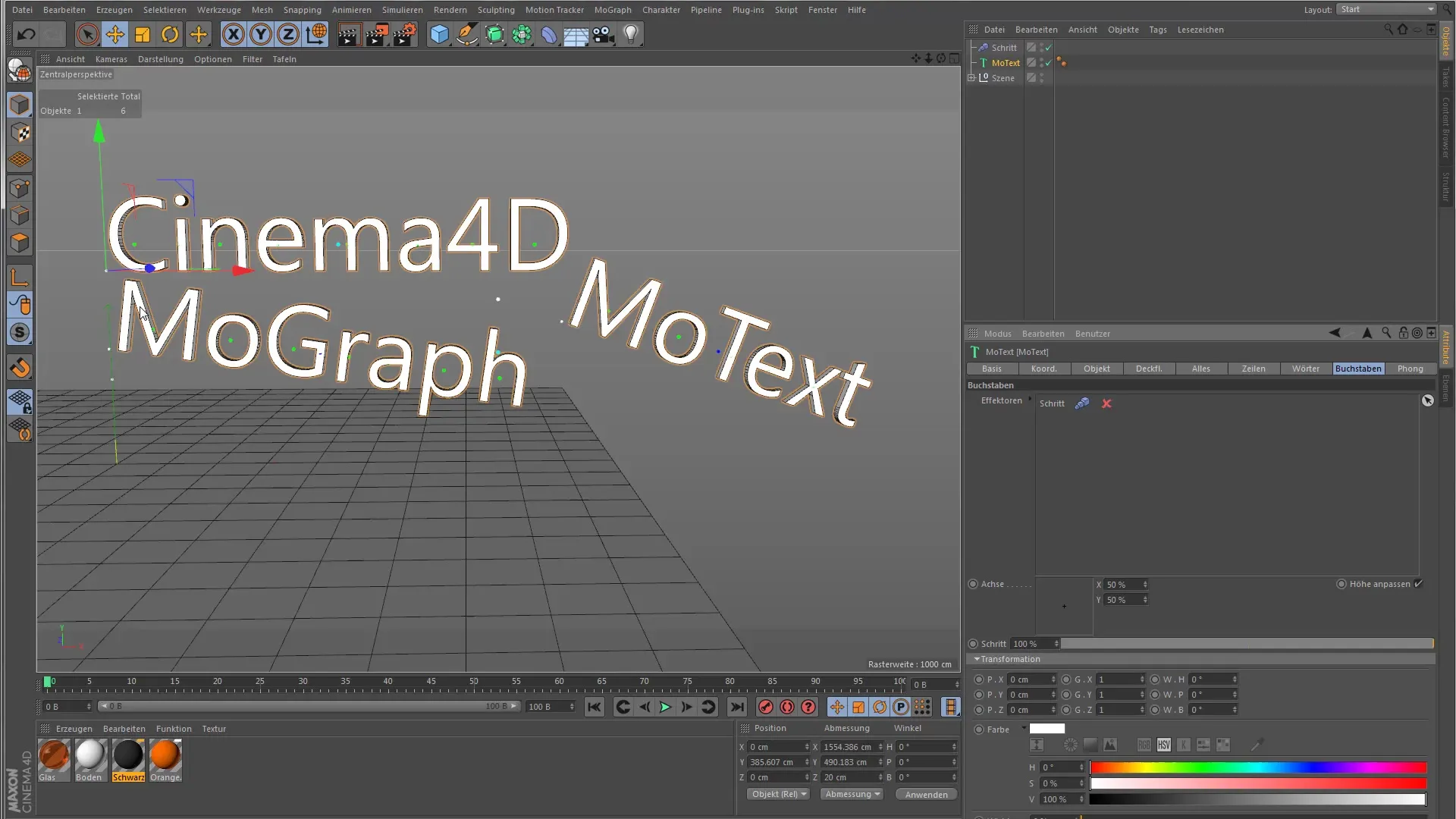
Üks MoText-objekti erilisi omadusi on iga tähe telje positsiooni kohandamine. Sa saad siinkohal tähe pöörlemispunkti sihipäraselt nihutada. Sea näiteks X-positsioon 0, et nihutada pöördpunkt tähe välisserva.

Kasu nüüd "Transformatsiooni" piirkonnast, et määrata oma kloonidele ühtlane pööramine või muid transformatsioone. Siin saad kõiki tähti üheaegselt mõjutada ja koos animeerida.

Kasutajaliidese märkused
Kui vajad otsest juurdepääsu transformatsiooni tööriistadele, veendu, et kõik vajalikud menüüd ja seaded oleksid avatud. See lihtsustab rakendamist ja toob kaasa efektiivsemad töövood.
Kokkuvõte – juhend MoText-objekti kohta Cinema 4D-s
MoText-objekt Cinema 4D-s võimaldab sul luua loovaid ja dünaamilisi tekstianimatsioone. Sul on täielik kontroll iga tähe üle ja saad neid mõjutada erinevate efektorite kaudu. Edasijõudnud funktsioonid nagu telje positsiooni kohandamine muudavad selle sinu Mograph'i arsenali hädavajalikuks tööriistaks.
Korduma kippuvad küsimused
Kuidas lisada MoText Cinema 4D-s?Mine peamenüüs "Mograph" ja vali "MoText".
Kuidas ma saan teksti animatsiooni teha?Lisa efektor, näiteks sammude efektor, ja kohanda seadistusi.
Kas ma saan üksikute tähtede kallal tööd teha?Jah, vahekaardil "Buchstaben" saad iga tähe individuaalselt kohandada.
Kas lõikudel on erilised seaded?Jah, lõikudel on eraldi punktid, mis näitavad nende keskpunkti.
Kuidas nihutada tähe pöördpunkte?Muuda telje positsiooni vahekaardil "Buchstaben", et nihutada pöördpunkte.


